ファイルとフォルダの変更の確認
iManage Driveのローカル変更をiManage Workに同期する前に、アプリケーションは削除、作成、更新、名前の変更など、ファイルとフォルダに対して実行した変更の確認を求めるプロンプトをユーザーに表示します。この機能は誤って削除したり、むやみに変更したりした点が、サーバーに同期されるのを防ぐのに有効です。
同期確認ダイアログボックスには、同期を必要とするファイルとフォルダ、およびその詳細が表示されます。削除されたアイテムは赤色で表示されます。 デフォルトでは、このダイアログボックスが表示されるのは、10回かそれ以上の変更が加えられた場合、または10個のドキュメントが削除された場合です。 管理者が設定した1以降の範囲設定内で値を増減するには、環境設定 > 通知タブの同期確認オプションを使用します。
図:同期確認ダイアログボックス
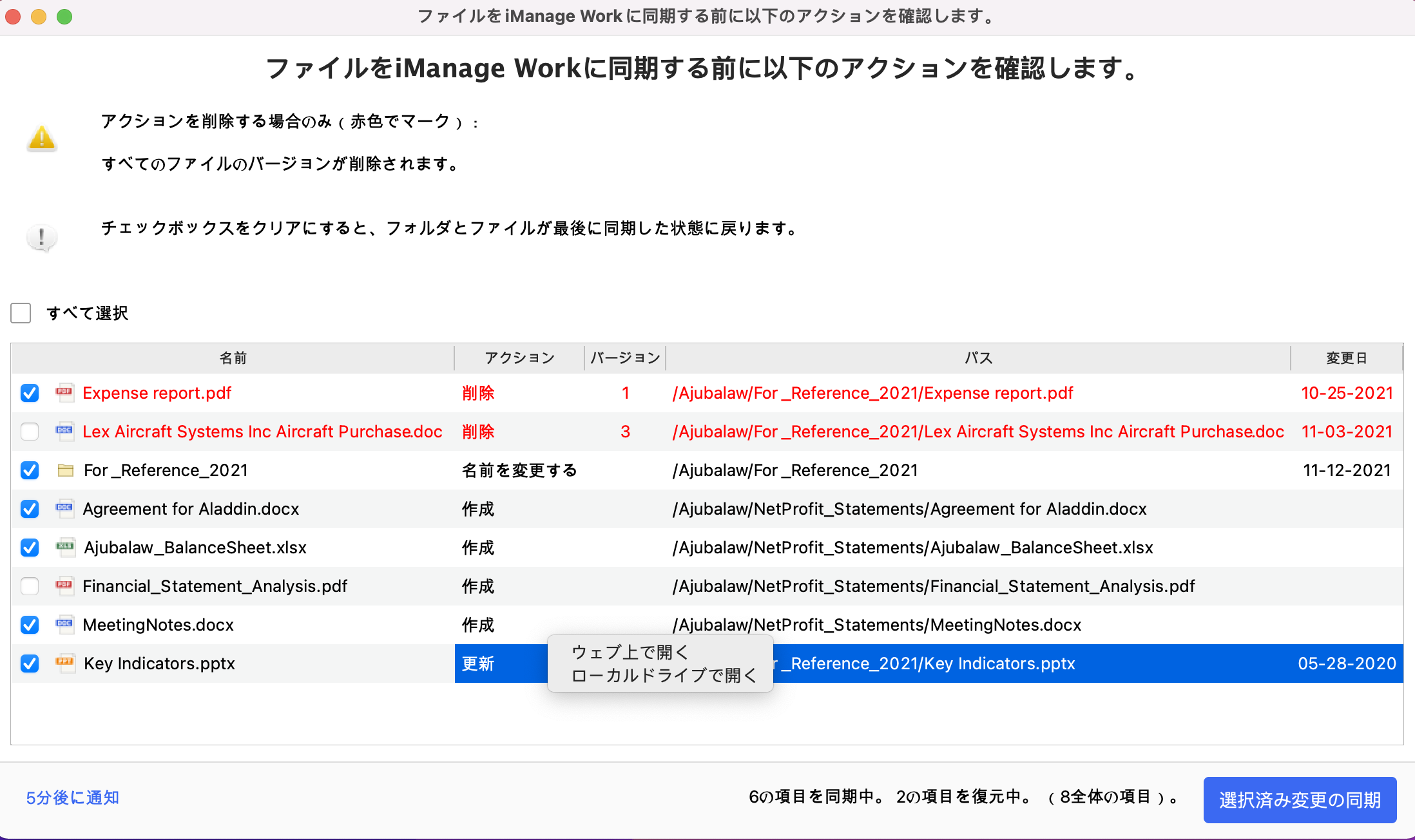
同期確認ダイアログボックスを使用して以下のタスクを実行します:
ファイルとフォルダに対して実行した変更のリストを表示し、iManage Workに同期しないアイテム(ある場合)のチェックボックスをオフにします。
(オプション)同期を確認する前に、ファイルを右クリックしてファイルかフォルダを表示するオプションの1つを選択します:
ウェブ上で開く:iManage Workでアイテムを開きます。アイテムがまだiManage Workに同期されておらず、ローカルでマッピングされたフォルダにのみ存在する場合は、作成アクションを有するアイテムにこのオプションは表示されません。
ローカルドライブで開く:変更したiManage Driveのマッピングフォルダのアイテムを開きます。 アイテムがすでにiManage Driveのローカルディレクトリから削除され、同期が確認されるまでiManage Workにのみアイテムが存在する場合は、消去アクションを有するアイテムにこのオプションは表示されません。
選択済み変更の同期を選択します。1つかそれ以上のアイテムが同期の対象として選択されていない場合は、その数のローカル変更を破棄するかどうかの確認が求められます。ローカル変更の確認を選択するか、またはキャンセルを選択して選択を変更したら、選択済み変更の同期を再び選択します。
変更を確認した後、 iManage Driveは、確認済み(チェックボックスが選択済みのアイテム)の変更のみ同期を開始し、他は破棄します。
また、5分後に通知(x)を選択してダイアログボックスを閉じると、5分後に同期の確認を求めるプロンプトが再度表示されます。